パソコンも長く使っていると、人間と同じように経年劣化してきます。
去年の年末くらいからパソコンからカラカラというのでしょうかブーンというのでしょうか…。
そんな異音が聞こてきていました。
そのような場合の多くのパソコンの異音原因は以下の2つが多いです。
- CPUファン、
- HDDのディスク面をカリカリとする音(異音)、
上記の2つがパソコンの2大異音原因です。
私の場合は、
経験から?このパソコンからの異音の原因はCPUファンという事が想定されました。
一度分解してCPUグリスを、
シリコングリスからちょっと程度の良いシルバーグリスにした時にCPUファンの型番を控えていたので、
同じ型番のCPUファンを注文しておきました。
パソコンが起動するときやCPUに負荷がかかった時などに、
かなりの割合でカラカラというのかガラガラというのか異音がしていました。
その異音のせいでノートパソコン全体が少し振動していました。
これはハードディスク(HDD)には良くない状況・環境下です。
大事なデータが入っているHDDに、
異変や異常が現われる前に交換しておいた方が良いと思いました。
まずはパソコンの分解する前に用意しておくものです。
- 普通のドライバー、
- 時計用に小さいドライバー、
- できればエアダスター、(分解ついでに内部を綺麗にする為)
- CPUグリス、(分解ついでにCPUグリスを新しいものに塗り直す為)
- アルコール綿(CPUグリスを拭き取るため)
- とげ抜き(CPUファンの接続端子を抜く時に使用する為)
の上記6点くらいは、
最低でも用意してからパソコンの分解作業に臨みましょう。
アルコール綿は、
何かと普通の掃除や油関係などが手についた場合は簡単で綺麗に落とせるので、ある意味常備しておいても無駄ではないかと思います。
以下、用意した写真です。

チェック)
あとは、パソコンの電源をShiftキーを押しながら完全に電源を落とします。
(切ります、シャットダウン)。
少しの時間バッテリーを外して、
放電の為に待ちます。
そして、裏側からネジを全部外します。

パソコンによってネジの位置や数は異なると思うので、
自分のパソコンの裏側を見て外さなければならないネジを全部外します。
外した後は、カバーを上手にパカっと外します。
外した後はこんな感じになります。

綺麗に内部を見ることが出来るようになりました。
この段階で、すでにCPUファンがどこにあるのかが分かります。
私のパソコンの場合は右上にありました。
そのCPUファンの小さなネジを時計用の精密ドライバーで外します。(2箇所)
あとは、
マザーボードに付いている接続コネクターを優しく抜きます。
注意)
※この接続コネクター端子は、非常に繊細なのでとげ抜きや毛抜きで外す側のコネクタ端子をしっかりと挟みます。そして、マザーボード側のメス端子までが一緒に抜けないように押さえながら抜きます。
ここでマザーボード側のメス端子まで一緒に抜けてしまうとパソコンは壊れてしまいます。
充分慎重になって行います。
疲れるくらいでちょうど良いかと思います。
外した後は以下のようになります。

比較的というか非常に綺麗でしたが、
エアダスターを用意したので空気で目に見えないホコリ等を飛ばします。
そして、
新しいCPUファンに元々付いていた熱での変形や熱放散の為の、裏側の鉄板を付けます。
この鉄板も精密ドライバーでなければ、
小さいネジなので外せません。
いよいよ・・・・・。
新しいCPUファンに交換です。

新しいものとこれまで使ってきたものと、
あまり汚れがなかったので見ただけでは分かりませんでした。
ただ、
製造番号?の数字が違ったので製造番号を確認して新しいCPUファンを取り付けました。
(型番のしたに記載されていました。)
分解ついでに・・・・・。
ヒートシンクも外して、
これまで付いていたCPUグリスをアルコール綿で綺麗に拭き取って、ちょっと熱伝導の良いシルバーグリスに塗り直しました。
そのシルバーグリスは以下になります。
これは非常に熱伝導が良いので熱暴走などを起こしにくいです。
さらにCPUグリスでアイネックス製品として熱伝導率が18.0W/m・Kと非常に良いCPUグリスが発売されています。
と言いますかこれまでに熱暴走自体を経験したことがないのですが・・・・・。
熱暴走の症状としては、
- 何やら再起動を繰り返してしまったり、
- 熱くなりすぎてパソコン自体が起動しなくなってしまったり、
- 激しすぎると内部のものが変形や解けたり、
するようです。
そうしてパソコンが壊れてしまいます。
そうなってしまう前の事前対策として、
今回CPUファンの交換を行いました。
まとめ
CPUファンの交換後には、
パソコンの電源を入れて起動させた際に鳴っていた異音がなくなりました。
その後、
数時間使用していてメモリなどもかなりの容量を使う場合やCPUへの負荷がかかった時にも、しっかりとCPUファンが綺麗な音で回転してくれています。
これで、またパソコンの寿命が延びました。
以上、パソコンの異音の原因と解決方法でした。
う~ん、
異音がなくなってスゥーって感じの回転音で気持ちいいです。
あなたにおすすめ
入学入社まであと…入学入社祝いはどんなPresent(プレゼント)でどのように過ごされますか?
ホワイトデープレゼントは以下などの豊富なキャンペーン商品から選ぶと良いと思います。
おすすめの記事一部広告
- エクストレイルT32運転席側バイザーメッキモール剥がれ修復方法とオススメ両面テープ101
- 車のキーナンバー確認方法。キーレス紛失や壊れた時75
- ECUをリセットする方法。アイドリング不安定だったのでしょうがなく51
- キッチンシンク下がドブ臭い下水臭い原因と解決方法47
- アイドリングストップシステム異常警告灯表示対処方法43
- ナビテレビが見れなくなった時ICカードが正常に動作しませんでした対処方法42
- カーメイトのエンジンスターターでエラー15表示と対処方法38
- ステアリング交換とステアリングスイッチの増設と外し方後期型仕様に37
- TOYOTAキーレスリモコンの設定方法とキーナンバー(キー番号)30
- エンジンオイル漏れ止めのおすすめはPlus91評価レ PV26


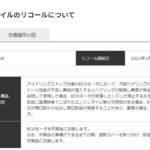

































新着コメント